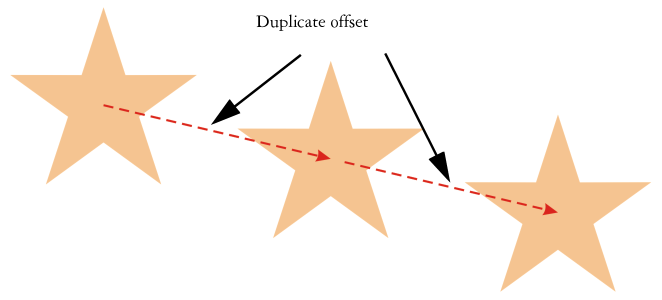
Per tagliare o copiare un oggetto
Per incollare un oggetto in un disegno
Per creare copie di un oggetto in una posizione specificata
Per creare rapidamente copie di oggetti
╚ possibile utilizzare altri metodi per creare rapidamente copie di oggetti, senza utilizzare gli Appunti. ╚ possibile usare il tasto pi¨ (+) del tastierino numerico per collocare una copia di un oggetto sopra l'oggetto originale, oppure premere la barra spaziatrice o fare clic con il pulsante destro del mouse mentre si trascina un oggetto per creare copie istantaneamente.
| Per tagliare o copiare un oggetto |
|
| 1 . | Selezionare un oggetto. |
| 2 . | Fare clic su Modifica e scegliere una delle opzioni seguenti: |
| • | Taglia |
| • | Copia |
╚ inoltre possibile tagliare o copiare un oggetto facendo clic con il pulsante destro del mouse su di esso, quindi facendo clic su Taglia o Copia.
| Per incollare un oggetto in un disegno |
|
| • | Fare clic su Modifica |
Questa procedura pu˛ essere utilizzata per incollare un oggetto da un'altra applicazione.
Per incollare un oggetto da un formato di file non supportato o specificare le opzioni per l'oggetto incollato, fare clic su Modifica ![]() Incolla speciale. Per ulteriori informazioni sull'incollaggio degli oggetti da altre applicazioni, vedere Collegare e incorporare oggetti.
Incolla speciale. Per ulteriori informazioni sull'incollaggio degli oggetti da altre applicazioni, vedere Collegare e incorporare oggetti.
| Per duplicare un oggetto |
|
| 1 . | Selezionare un oggetto. |
| 2 . | Fare clic su Modifica |
╚ inoltre possibile duplicare un oggetto selezionato premendo Ctrl + D.
| Per creare copie di un oggetto in una posizione specificata |
|
| 1 . | Selezionare un oggetto. |
| 2 . | Fare clic su Modifica |
| 3 . | Nella finestra mobile Annulla e ripeti, digitare un valore nella casella Numero di copie, quindi fare clic su Applica. |
|
Nell'area Impostazioni verticali, selezionare Nessuna distanza dalla casella di riepilogo ModalitÓ. Nell'area Impostazioni orizzontali, selezionare Spaziatura tra gli oggetti nella casella di riepilogo ModalitÓ. Per specificare la spaziatura tra le copie degli oggetti, digitare un valore nella casella Distanza. Per collocare le copie dell'oggetto destra o a sinistra dell'originale, selezionare A destra o A sinistra dalla casella di riepilogo Direzione.
|
|
|
Nell'area Impostazioni orizzontali, selezionare Nessuna distanza dalla casella di riepilogo ModalitÓ. Nell'area Impostazioni verticali, selezionare Spaziatura tra gli oggetti nella casella di riepilogo ModalitÓ. Per specificare la spaziatura tra le copie degli oggetti, digitare un valore nella casella Distanza. Per collocare le copie sopra o sotto l'originale, selezionare Su o Gi¨ dalla casella di riepilogo Direzione.
|
|
|
Nelle aree Impostazioni orizzontali e Impostazioni verticali, selezionare Distanza nella casella di riepilogo ModalitÓ, quindi digitare i valori nelle caselle Distanza.
|
Pi¨ copie di un oggetto spostate in base a una distanza specificata.
Per accedere alla finestra mobile Annulla e ripeti Ŕ possibile premere Ctrl + Maiusc + D.
| Per creare rapidamente copie di oggetti |
|
| 1 . | Selezionare un oggetto utilizzando lo strumento Puntatore |
| 2 . | Premere la barra spaziatrice durante la rotazione o la trasformazione dell'oggetto. |
|
Premere il tasto pi¨ (+) del tastierino numerico.
|
|
|
Fare clic con il pulsante destro del mouse durante lo spostamento, la rotazione o la trasformazione dell'oggetto, quindi rilasciare il pulsante del mouse.
|
| Per trasformare il duplicato di un oggetto |
|
| 1 . | Selezionare un oggetto. |
| 2 . | Fare clic su Finestra |
| 3 . | Scegliere le impostazioni desiderate nella finestra mobile Trasformazione. |
| 4 . | Digitare 1 nella casella Copie. |
| 5 . | Fare clic su Applica. |
╚ possibile cancellare una trasformazione selezionando un oggetto e facendo clic su Oggetto ![]() Cancella trasformazioni.
Cancella trasformazioni.
| Per eliminare un oggetto |
|
| 1 . | Selezionare un oggetto. |
| 2 . | Fare clic su Modifica |
Per recuperare un oggetto eliminato, Ŕ necessario utilizzare il comando Annulla. Per ulteriori informazioni, consultare Annullare, ripristinare e ripetere azioni.
Per eliminare un oggetto Ŕ anche possibile fare clic su di esso e premere Elimina.
Le funzioni documentate nella Guida sono disponibile nella versione completa di CorelDRAW Graphics Suite 2019. Alcune funzioni potrebbero non essere disponibili in questa versione del prodotto.